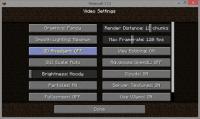अस्थायी इंटरनेट फ़ाइलें हटाएं
इंटरनेट साइटों से बड़ी मात्रा में जानकारी अस्थायी इंटरनेट फ़ाइलों में संग्रहीत की जाती है और इसे फिर से हटाए जाने तक वहीं रहती है। यह विंडोज के साथ कैसे काम करता है।

जिसकी आपको जरूरत है:
- खिड़कियाँ
विंडोज विस्टा और विंडोज 7 में हटाएं
- विंडोज 7 या विस्टा में अस्थायी इंटरनेट फाइलों को हटाने के लिए, डेस्कटॉप के निचले बाएं कोने में विंडोज स्टार्ट सिंबल पर जाएं।
- इस मेनू में "कंट्रोल पैनल" -> "नेटवर्क और इंटरनेट" चुनें और इस मेनू विंडो में "इंटरनेट विकल्प" पर क्लिक करें।
- वहां "सामान्य पंजीकरण कार्ड" विकल्प पर क्लिक करें और ब्राउज़र इतिहास के तहत "हटाएं" पर क्लिक करें। फिर पुष्टि करने के लिए "सभी हटाएं" -> "हां" पर क्लिक करें और फिर पुष्टि करने के लिए "ओके" पर क्लिक करें।
अस्थायी इंटरनेट फ़ाइलें हटाई गईं. सुरक्षा कारणों से आपको इसे अधिक बार करना चाहिए। अधिमानतः सप्ताह में एक बार।
विंडोज़ के पुराने संस्करणों पर अस्थायी इंटरनेट फ़ाइलें हटाएं
- विंडोज के पुराने संस्करणों में, अस्थायी इंटरनेट फ़ाइलों को हटाना विंडोज 7 की प्रक्रिया से थोड़ा ही अलग है।
- सबसे पहले, आपको इंटरनेट एक्सप्लोरर और आपके द्वारा खोले गए किसी भी अन्य विंडोज़ प्रोग्राम को बंद करना होगा। फिर "प्रारंभ" -> "नियंत्रण कक्ष" -> "इंटरनेट विकल्प" पर क्लिक करें।
- "सामान्य पंजीकरण कार्ड" मेनू में, "अस्थायी इंटरनेट फ़ाइलें" के अंतर्गत "हटाएं" पर क्लिक करें। "फ़ाइलें हटाएं" फ़ील्ड में चेक बॉक्स को सक्रिय करें और "ओके" -> "ओके" पर क्लिक करके हटाने की पुष्टि करें।
अस्थायी इंटरनेट फ़ाइलें और कुकीज़ मैन्युअल रूप से हटाएं - यह इस तरह से Vista / Windows7 के साथ काम करता है
हर बार जब कोई वेबसाइट, ब्लॉग या सर्च इंजन, जैसे कि Google,...
आपको यह लेख कितना उपयोगी लगा?